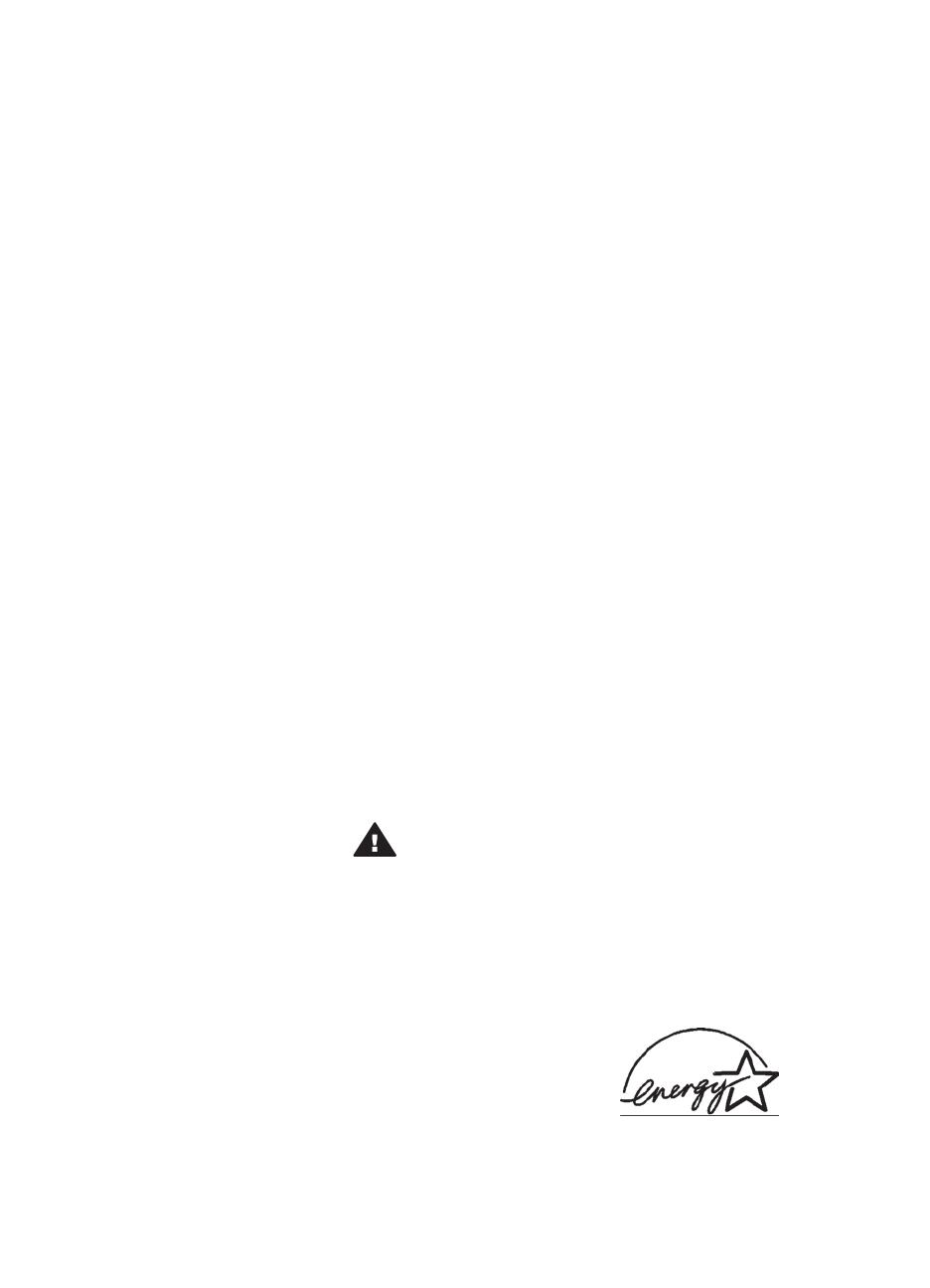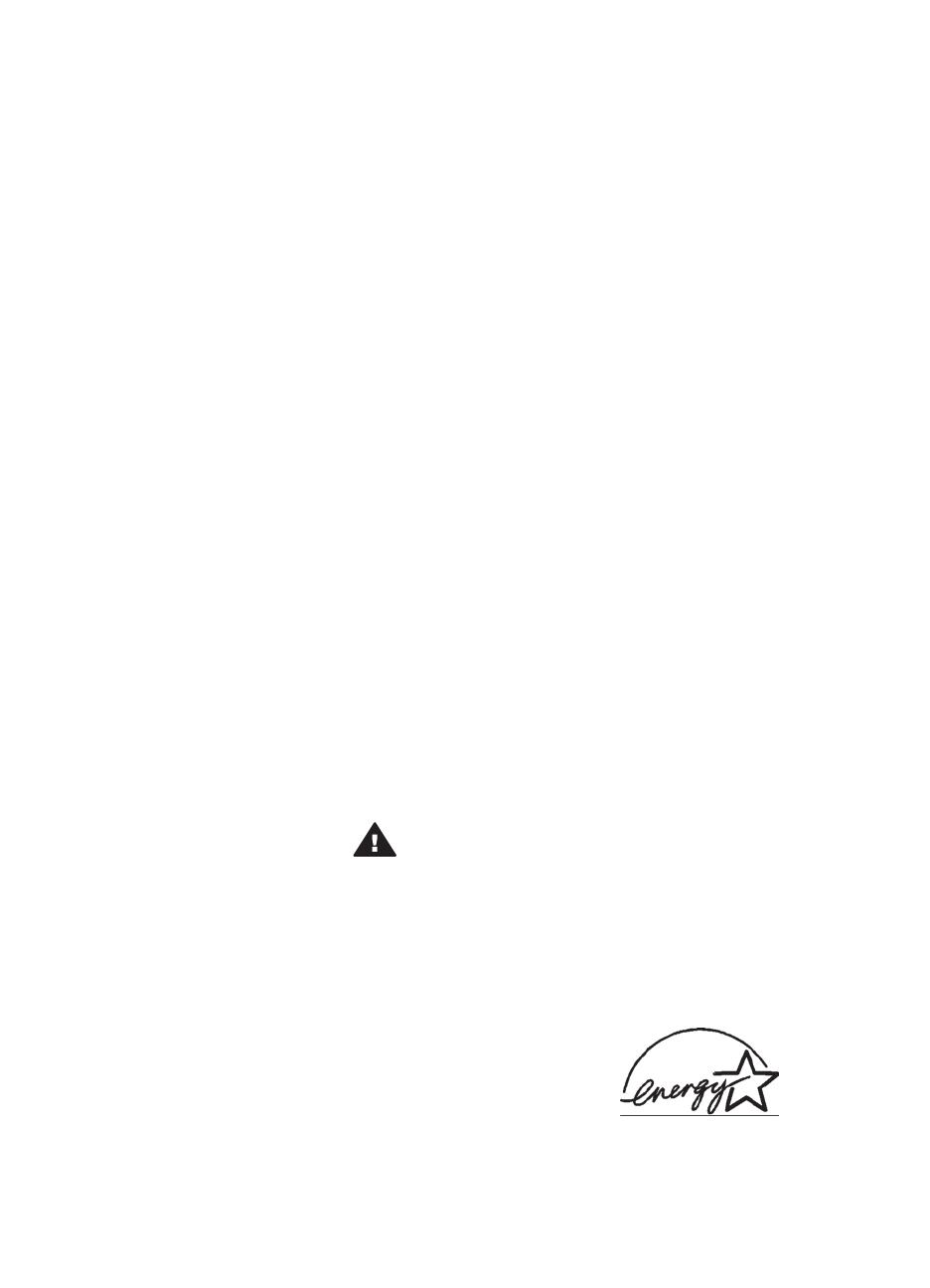
Autorská práva a ochranné
známky
© Copyright 2004 Hewlett-Packard
Development Company, L.P.
Informace obsažené v tomto
dokumentu mohou být změněny bez
předchozího upozornění. Kopírování,
úpravy či překlady bez předchozího
písemného souhlasu jsou zakázány
až na výjimky vyplývající ze zákonů o
autorském právu.
Upozornění
Na produkty a služby společnosti HP
se vztahují výhradně záruky, které
jsou výslovně uvedeny v záručních
listech dodaných s těmito produkty a
službami. Žádná část tohoto
dokumentu by neměla být chápána
jako další záruka. Společnost Hewlett-
Packard nenese odpovědnost za
technické a redakční chyby nebo
opomenutí v tomto textu.
Společnost Hewlett-Packard
Development Company, L.P. není
zodpovědná za náhodné nebo
následné škody související nebo
vyplývající z poskytnutí, prezentace
nebo použití tohoto dokumentu a
softwaru, který je zde popisován.
Ochranné známky
Značka HP, logo HP a Photosmart
jsou vlastnictvím společnosti Hewlett-
Packard Development Company, L.P.
Logo Secure Digital je ochrannou
známkou asociace SD Association.
Microsoft a Windows jsou
registrované ochranné známky
společnosti Microsoft Corporation.
CompactFlash, CF a logo CF jsou
ochranné známky asociace CFA
(CompactFlash Association).
Memory Stick, Memory Stick Duo,
Memory Stick PRO a Memory Stick
PRO Duo jsou ochranné známky
nebo registrované ochranné známky
společnosti Sony Corporation.
MultiMediaCard je ochranná známka
německé společnosti Infineon
Technologies AG a má oprávnění
asociace MMCA (MultiMediaCard
Association).
SmartMedia je ochranná známka
společnosti Toshiba Corporation.
xD-Picture Card je ochranná známka
společností Fuji Photo Film Co., Ltd.,
Toshiba Corporation a Olympus
Optical Co., Ltd.
Mac, logo Mac a Macintosh jsou
registrované ochranné známky
společnosti Apple Computer, Inc.
Slovo Bluetooth a loga Bluetooth jsou
vlastnictvím společnosti Bluetooth
SIG, Inc. a jakékoli jejich použití
společností Hewlett-Packard
Company podléhá licenci.
PictBridge a logo PictBridge jsou
ochranné známky asociace CIPA
(Camera & Imaging Products
Association).
Ostatní značky a jejich produkty jsou
obchodními známkami nebo
registrovanými obchodními známkami
příslušných vlastníků.
Software vložený v tiskárně částečně
vychází z práce nezávislé skupiny
Independent JPEG Group.
Autorská práva na některé fotografie
v tomto dokumentu jsou ponechána
jejich původním vlastníkům.
Registrační identifikační
číslo modelu SDGOA-0406
Z důvodu identifikace je tomuto
produktu přiřazeno registrační číslo
modelu. Registrační číslo modelu
tohoto produktu je SDGOA-0406.
Toto registrační číslo nelze
zaměňovat s obchodním názvem (HP
Photosmart 320 series printer) nebo
kódem produktu (Q3414A).
Zásady bezpečnosti
Při používání tohoto produktu
postupujte vždy podle základních
bezpečnostních opatření. Snížíte tak
míru rizika úrazu ohněm nebo
elektrickým proudem.
Upozornění Chcete-li
předcházet riziku požáru
nebo úrazu elektrickým
proudem, nevystavujte
produkt dešti ani jinému typu
vlhkosti.
● Přečtěte si pozorně veškeré
pokyny v Instalační příručce HP
Photosmart.
● Pro připojení produktu ke zdroji
napětí používejte pouze
uzemněné elektrické zásuvky.
Pokud nevíte, zda je zásuvka
uzemněná, poraďte se s
kvalifikovaným elektrikářem.
● Dodržujte všechna varování a
pokyny uvedené na produktu.
● Před čištěním produkt odpojte
ze sítě.
● Neinstalujte ani nepoužívejte
produkt v blízkosti vody nebo
máte-li vlhké ruce nebo oblečení.
● Produkt pevně usaďte na
stabilní plochu.
● Produkt instalujte na chráněné
místo, na kterém napájecí kabel
nemůže být poškozen, nelze na
něj šlápnout ani o něj zakopnout.
● Pokud produkt nepracuje
správně, přečtěte si pokyny pro
řešení potíží v nápovědě na
displeji tiskárny HP Photosmart.
● Vnitřek produktu neobsahuje
žádnou část, která vyžaduje
obsluhu operátora. Veškeré
servisní zákroky přenechejte
kvalifikovanému odborníkovi.
● Používejte produkt v dobře
větraném prostředí.
Prohlášení o ochraně
životního prostředí
Společnost Hewlett-Packard
Company se zavazuje vyrábět kvalitní
produkty ve smyslu ochrany životního
prostředí.
Ochrana životního prostředí
Tato tiskárna je navržena tak, aby
měla minimální dopad na životní
prostředí. Další informace naleznete
na webových stránkách na adrese
www.hp.com/hpinfo/globalcitizenship/
environment/, kde je popsán závazek
společnosti HP vůči životnímu
prostředí.
Tvorba ozónu
Tento produkt nevytváří významné
množství ozónového plynu (O
3
).
Spotřeba energie
V režimu ENERGY STAR
®
výrazně
klesá spotřeba energie, což šetří
přírodní zdroje a také finance bez
vlivu na vysokou výkonnost produktu.
Tento produkt splňuje požadavky
ENERGY STAR, což je program s
dobrovolnou účastí, který byl založen
za účelem podpory vývoje
energeticky úsporných kancelářských
výrobků.
ENERGY
STAR je
v USA
registrova
ná
obchodní
známka agentury U.S. EPA
(Environmental Protection Agency).
Jako partner programu ENERGY